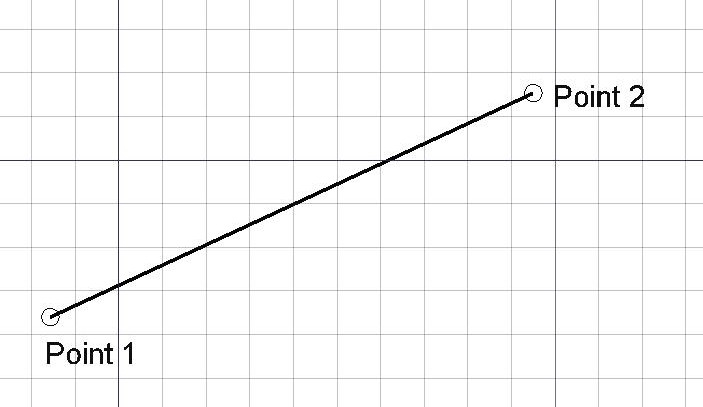Draft Line/de
|
|
| Menüeintrag |
|---|
| Zeichnen → Linie 2D-Zeichnen → Linie |
| Arbeitsbereich |
| Draft, BIM |
| Standardtastenkürzel |
| L I |
| Eingeführt in Version |
| 0.7 |
| Siehe auch |
| Draft Linienzug |
Beschreibung
Der Befehl Draft Linie erstellt eine gerade Linie.
Eine Draft-Linie ist eigentlich eine Draft-Polylinie mit nur zwei Punkten.
Eine durch zwei Punkte festgelegte Linie
Anwendung
Siehe auch: Draft-Ablage, Draft-Einrasten und Draft-Beschränken.
- Es gibt mehrere Möglichkeiten, den Befehl aufzurufen:
- Der Aufgaben-Bereich Linie wird geöffnet. Siehe Optionen für weitere Informationen.
- Den ersten Punkt in der 3D-Ansicht auswählen oder die Koordinaten eingeben und die Schaltfläche
Punkt eingeben drücken.
- Den zweiten Punkt in der 3D-Ansicht auswählen oder die Koordinaten eingeben und die Schaltfläche
Punkt eingeben drücken.
Optionen
Die Einzelzeichen-Tastaturkürzel, die im Aufgaben-Fenster zur Verfügung stehen, können geändert werden. Siehe Draft-Einstellungen. Die hier genannten Tastaturkürzel sind die voreingestellten Tastaturkürzel.
- Zum manuellen Eingeben von Koordinaten, werden die X-, Y- und Z-Komponenten jeweils mit abschließendem Enter eingegeben. Oder man drückt die Schaltfläche
Punkt eingeben, sobald alle gewünschten Werte eingegeben sind. Es ist ratsam den Mauszeiger außerhalb der 3D-Ansicht zu plazieren, bevor man Koordinaten eingibt.
- Um PolarKoordinaten zu veränden, werden Werte für die Länge und den Winkel jeweils mit abschließendem Enter eingegeben.
- Die Check-Box Angle aktivieren, um den Zeiger auf den eingegebenen Winkel festzulegen.
- L drücken, um den Fokus vom Eingabefeld X auf das Eingabefeld Länge und zurück zu setzen. Abhängig davon, auf welchem Eingabefeld der Fokus liegt ist das Häkchen in der Check-Box Winkel aktiviert oder nicht.
- R drücken oder die Check-Box Relativ anklicken, um den Relativ-Modus umzuschalten. Ist der Relativ-Modus aktiviert, beziehen sich die Koordinaten des zweiten Punktes auf den ersten. Andernfalls beziehen sie sich auf den Ursprung des Koordinatensystems.
- G drücken oder die Check-Box Global anklicken, um den Global-Modus umzuschalten. ist der Global-Modus aktiviert, beziehen sich die Koordinaten auf das globale Koordinatensystem. Andernfalls beziehen sie sich auf das Koordinatensystem der Arbeitsebene.
- N drücken oder die Check-Box Fortsetzen anklicken, um den Fortsetzen-Modus umzuschalten. Ist der Fortsetzen-Modus aktiviert, wird der Befehl nach dem Beenden erneut gestartet und ermöglicht so mit dem Erstellen von Linien fortzufahren.
- S drücken, um Draft Einrasten ein- bzw. ausgeschaltet.
- Esc oder die Schaltfläche Schließen drücken, um den Befehl abzubrechen.
Hinweise
- Eine Draft-Linie kann mit dem Befehl Draft Bearbeiten bearbeitet werden.
- Draft-Linien und Draft Polylinien können mit den Befehlen Draft Polylinie, Draft Verbinden oder Draft Hochstufen verbunden werden.
Einstellungen
Siehe auch: Voreinstellungseditor und Draft-Einstellungen.
- So ändern Sie den anfänglichen Fokus des Aufgabenbereichs auf das Eingabefeld Länge: Bearbeiten → Einstellungen → Draft → Allgemein → Fokussierung auf Länge statt auf X-Koordinate setzen. Beachten Sie, dass Sie den Zeiger in der 3D-Ansicht bewegen müssen, damit die Änderung wirksam wird.
- Wenn die Option Bearbeiten → Einstellungen → Draft → Allgemein → Part-Grundkörper erstellen, wenn möglich aktiviert ist, erzeugt der Befehl eine Part Linie anstelle einer Draft Linie.
Eigenschaften
Siehe Draft-Polylinie.
Skripten
Siehe auch: Autogenerierte API-Dokumentation und Grundlagen der Skripterstellung in FreeCAD.
Zum Erstellen einer Draft-Linie wird die Methode make_line des Draft-Moduls verwendet (eingeführt in 0.19). Diese Methode ersetzt die veraltete Methode makeLine.
line = make_line(p1, p2)
line = make_line(LineSegment)
line = make_line(Shape)
- Erzeugt ein
LineObjekt zwischen den Punktenp1undp2, jeweils definiert durch ihrenFreeCAD.Vector, mit Einheiten in Millimetern. - Erstellt ein
LineObjekt aus einemPart.LineSegment. - Erzeugt ein
LineObjekt vom ersten Knoten bis zum letzten Knoten der angegebenenShape.
Beispiel:
import FreeCAD as App
import Draft
doc = App.newDocument()
p1 = App.Vector(0, 0, 0)
p2 = App.Vector(1000, 500, 0)
p3 = App.Vector(-250, -500, 0)
p4 = App.Vector(500, 1000, 0)
line1 = Draft.make_line(p1, p2)
line2 = Draft.make_line(p3, p4)
doc.recompute()
- Drafting: Line, Polyline, Fillet, Arc, Arc From 3 Points, Circle, Ellipse, Rectangle, Polygon, B-Spline, Cubic Bézier Curve, Bézier Curve, Point, Facebinder, ShapeString, Hatch
- Annotation: Text, Dimension, Label, Annotation Styles, Annotation Scale
- Modification: Move, Rotate, Scale, Mirror, Offset, Trimex, Stretch, Clone, Array, Polar Array, Circular Array, Path Array, Path Link Array, Point Array, Point Link Array, Edit, Highlight Subelements, Join, Split, Upgrade, Downgrade, Convert Wire/B-Spline, Draft to Sketch, Set Slope, Flip Dimension, Shape 2D View
- Draft Tray: Working Plane, Set Style, Toggle Construction Mode, AutoGroup
- Snapping: Snap Lock, Snap Endpoint, Snap Midpoint, Snap Center, Snap Angle, Snap Intersection, Snap Perpendicular, Snap Extension, Snap Parallel, Snap Special, Snap Near, Snap Ortho, Snap Grid, Snap Working Plane, Snap Dimensions, Toggle Grid
- Miscellaneous: Apply Current Style, New Layer, Manage Layers, New Named Group, SelectGroup, Add to Layer, Add to Group, Add to Construction Group, Toggle Wireframe, Working Plane Proxy, Heal, Show Snap Toolbar
- Additional: Constraining, Pattern, Preferences, Import Export Preferences, DXF/DWG, SVG, OCA, DAT
- Context menu:
- Most objects: Edit
- Layer container: Add New Layer, Reassign Properties of All Layers, Merge Layer Duplicates
- Layer: Activate Layer, Reassign Properties of Layer, Select Layer Contents
- Text and label: Open Links
- Wire: Flatten
- Working plane proxy: Save Camera Position, Save Visibility of Objects
- Erste Schritte
- Installation: Herunterladen, Windows, Linux, Mac, Zusätzliche Komponenten, Docker, AppImage, Ubuntu Snap
- Grundlagen: Über FreeCAD, Graphische Oberfläche, Mausbedienung, Auswahlmethoden, Objektname, Voreinstellungseditor, Arbeitsbereiche, Dokumentstruktur, Objekteigenschaften, FreeCAD unterstützen, Spenden
- Hilfe: Anleitungen, Videoanleitungen
- Arbeitsbereiche: Std Base, Arch, Assembly, BIM, CAM, Draft, FEM, Inspection, Material, Mesh, OpenSCAD, Part, PartDesign, Points, Reverse Engineering, Robot, Sketcher, Spreadsheet, Surface, TechDraw, Test Framework